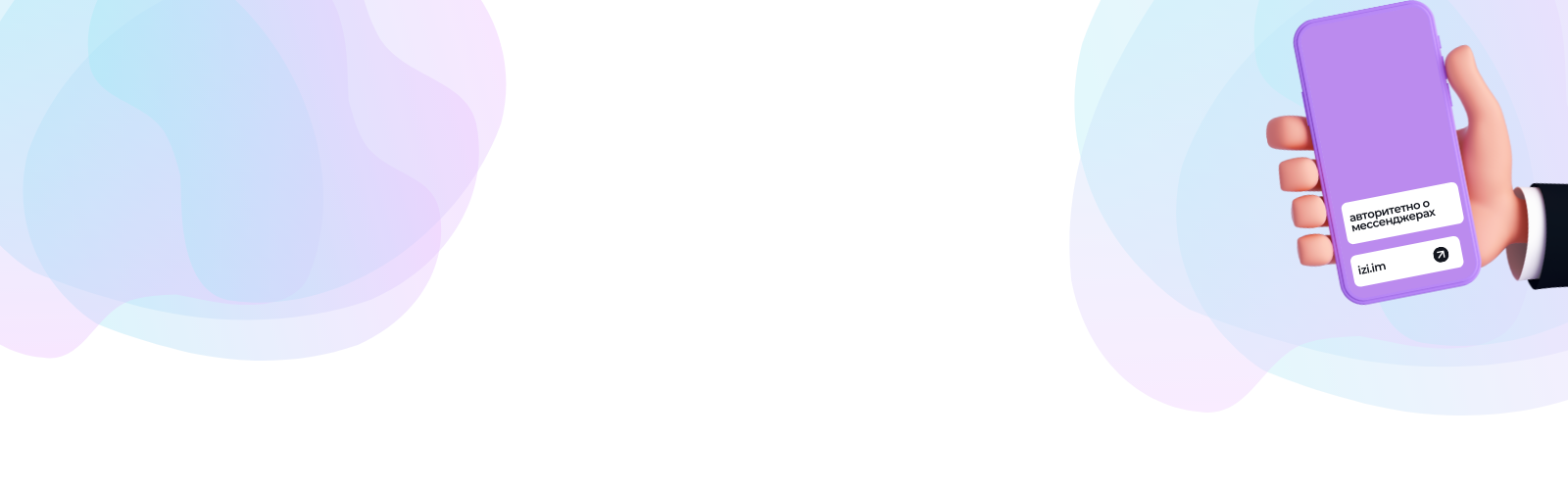Самый простой и очевидный способ — перезапустить его.
На компьютере нужно одновременно нажать клавиши «Ctrl»+»Alt»+»Delete», запустится диспетчер задач. В нем можно остановить выполнение skype.exe кликом правой кнопки мыши и нажатием «Завершить процесс». После этого попробуйте запустить программу еще раз.
На телефоне остановить работу можно в настройках. Разверните пункт «Приложения», найдите «Скайп», откройте вкладку с характеристиками и в самом низу страницы нажмите «Остановить». Закройте настройки и попытайтесь зайти снова.
Причины потери приложения или учетной записи
Проблемы на компьютере:
- Сбой ПО;
- Загрузка нового патча;
- Устаревшая или конфликтующая с текущей ОС версия;
- Несовместимость или глюки в работе драйверов;
- Отсутствие запрашиваемых у пользователя разрешений;
На смартфоне:
- Некачественного интернет-соединения;
- Нарушения в работе серверов;
- Нехватки памяти (зависания);
- Блокировки другим приложением;
Проблемы со входом появляются при:
- Несовместимого с «железом» ПО или устаревшей версии (как программы, так и драйверов);
- Логин и/или пароль забыт;
- Блокировка профиля;
- Попытка войти в удаленный аккаунт;
- Взлом пользователя;
Если время восстановления удаленной учетки истекло, активировать её не удастся.
Возвращение приложения
На телефоне или планшете:
- Откройте Google Play или Apple Store.
- Найдите Скайп в списке ранее установленных продуктов или в общем поиске.
- Установите заново.
- Откройте профиль.
На ноутбуке или компьютере:
- Откройте папку, в которой лежал установочный пакет (обычно он хранится где-то на диске C).
- Запустите установщик.
- Переустановите программу.
- Авторизируйтесь.
Как восстановить прежнюю учетку
Ниже предоставлено пошаговое руководство.
- Запустите приложение на любом устройстве.
- Нажмите «Не можете войти в учетную запись?».
- Введите контактные данные, на них отправиться письмо для сброса паролей или СМС код.
- Впишите код в нужное поле.
- Придумайте и дважды введите новый пароль.
- Вернитесь в аккаунт, там же будут все контакты и переписки.
Восстановление по номеру телефона
После открытия спец.формы:
- Введите в специальное поле номер телефона, к которому был привязан аккаунт.
- Укажите резервную почту, по которому с вами смогут связаться.
- На указанный номер придет код, его нужно ввести в соответствующую ячейку.
- На экране появятся профили, связанные с введенным телефоном. Выберите нужный и придумайте новый код.
Восстановление по электронной почте
- Впишите адрес ящика, на который была зарегистрирована учетная запись.
- Укажите резервную почту для связи.
- Перейдите по ссылке в письме, которое придет на второй адрес.
- Выберите страницу и создайте пароль.
Обращение в тех.поддержку
Если включена двухакторная идентификация, просто так скинуть блокировку не удастся. На официальном сайте Microsoft есть контакты техподдержки. Опишите ситуацию и оставьте контактные данные.
Совместимость Skype с разными версиями Windows
Скайп не может работать с версиями старше 7. На XP программа не заработает, что для этого не делай.
Операционная система: Windows от 7 или Mac от 10.11
Что делать, если скайп «пропал» с рабочего стола
Возможные причины:
- Удаление ярлыка.
- Системная или программная ошибка.
- Неудачное обновление.
Как вернуть Скайп?
- Переустановить или скачать более свежую версию.
- Просто добавить иконку на рабочий стол.
- Перезагрузить ПК.
Способы получения доступа, сравнение
| Способ: | Поможет при: |
| Перезапуск ноутбука | Конфликте разрешений, лагов ПО и ОС |
| Переустановка | Сильном нарушении работы скайпа, несовместимости с драйверами, некачественного патча дополнений |
| Восстановление учетки | Исправном мессенджере (проблема в пользователе) |
| Обращение в тех.поддержку | Если ничего не помогло и программа незапускается или доступ к профилю не возвращается стандартными методами |
Вход через Facebook
С 2018 года вход в аккаунт не поддерживается, но можно авторизоваться через профиль Microsoft. Для этого потребуется ввести электронный ящик и пароль от учетной записи, а дальше будет доступно автозаполнение.
Проверка работоспособности и качества связи
Для проверки сигнала можно воспользоваться Speed-тестом для интернета.
Для тестирования микрофона нажмите на свой аватар, далее «Параметры», «Параметры звука и видео», «Сделать бесплатный пробный звонок».
Если слышно эхо, звук слишком тихий или видео лагает, проверьте качество подключения проводов, в параметрах звука включите воспроизведение на нужные наушники или воспользуйтесь средством устранения проблем Windows.
Советы
- Включите автообновление.
- Следите за актуальностью драйверов и периодически меняйте их (они могут мешать не только мессенджеру).
- Не активируйте двухступенчатую проверку: она может помешать вернуть учетку.
- Делайте входные данные идентичными аккаунтам Microsoft (легче запомнить и восстановить).